Διορθώστε τον ήχο Waze που δεν λειτουργεί σε Android — TechCult
Miscellanea / / April 06, 2023
Το Waze είναι μια θυγατρική της Google και ένα πολύ διάσημο λογισμικό δορυφορικής πλοήγησης που χρησιμοποιείται από οδηγούς σε όλο τον κόσμο. Οι συσκευές που υποστηρίζουν το παγκόσμιο σύστημα εντοπισμού θέσης μπορούν να χρησιμοποιούν το Waze για να ενημερώνουν τους χρήστες για την καλύτερη διαδρομή πιθανά, τροχαία, ατυχήματα, κατασκευές, παγίδες ταχύτητας και πιθανά γεγονότα που μπορεί να παρεμποδίσουν ένας οδηγός. Μαζί με τη διαθεσιμότητα της εφαρμογής Waze για κινητές συσκευές, μπορεί επίσης να χρησιμοποιηθεί σε αυτοκίνητα στο CarPlay και στο Android Auto, καθιστώντας την τέλεια εφαρμογή. Ωστόσο, αυτή η καταπληκτική εφαρμογή πλοήγησης έχει τα δικά της μειονεκτήματα και αυτά περιλαμβάνουν μικρά τεχνικά ζητήματα που ακολουθεί. Ένα από αυτά τα ζητήματα είναι ότι ο ήχος Waze δεν λειτουργεί σε μια συσκευή. Η λειτουργία φωνητικής καθοδήγησης στο Waza έχει δει ότι δεν λειτουργεί για πολλούς χρήστες για διάφορους λόγους. Εάν αντιμετωπίζετε επίσης ένα παρόμοιο πρόβλημα, συνεχίστε να διαβάζετε τον οδηγό για να μάθετε για τις ιδανικές λύσεις που μπορούν να σας βοηθήσουν να διορθώσετε το πρόβλημα στη συσκευή σας.

Πίνακας περιεχομένων
- Πώς να διορθώσετε τον ήχο Waze που δεν λειτουργεί στο Android
- Μέθοδος 1: Επαλήθευση της κατάστασης διακομιστή Waze
- Μέθοδος 2: Ενεργοποίηση της λειτουργίας ήχου
- Μέθοδος 3: Ενημερώστε την εφαρμογή Waze
- Μέθοδος 4: Τροποποιήστε τις ρυθμίσεις έντασης ήχου
- Μέθοδος 5: Ενεργοποιήστε την επιλογή ήχου
- Μέθοδος 6: Καταργήστε την προσωρινή μνήμη εφαρμογών
- Μέθοδος 7: Δώστε δικαιώματα εφαρμογής στο Waze
- Μέθοδος 8: Επανεγκαταστήστε την εφαρμογή Waze
- Μέθοδος 9: Χρησιμοποιήστε την παλαιότερη έκδοση του Waze
- Μέθοδος 10: Επαναφέρετε τις ρυθμίσεις του λειτουργικού συστήματος
Πώς να διορθώσετε τον ήχο Waze που δεν λειτουργεί στο Android
Μερικές φορές, η λειτουργία φωνητικής κατεύθυνσης στο Waze σταματά να λειτουργεί, γεγονός που έχει ως αποτέλεσμα προβλήματα ήχου κατά τη χρήση αυτής της εφαρμογής πλοήγησης. Υπάρχουν μερικοί λόγοι που προκαλούν αυτό το ζήτημα, οι αιτίες αυτές παρατίθενται παρακάτω:
- Απενεργοποιημένος ήχος και φωνή κατά τη διάρκεια των κλήσεων
- Επιλογή σίγασης φωνής στο Waze
- Μια νέα ενημερωμένη έκδοση του Waze
- Καταστροφή αρχείων στην εφαρμογή
- Λανθασμένες ρυθμίσεις έντασης
- Εσφαλμένες ρυθμίσεις ήχου στο Waze
- Σφάλματα λειτουργικού συστήματος
Περιττό να πούμε ότι οι λόγοι που διακόπτουν τη λειτουργία ήχου στο Waze είναι αρκετά συνηθισμένοι. Έτσι είναι και οι επιδιορθώσεις για το πρόβλημα, οι οποίες είναι μερικές τακτικές λύσεις που αναφέρονται παρακάτω:
Μέθοδος 1: Επαλήθευση της κατάστασης διακομιστή Waze
Ο ήχος Waze δεν λειτουργεί είναι συνηθισμένο φαινόμενο εάν οι διακομιστές Waze είναι εκτός λειτουργίας. Επομένως, η πρώτη μέθοδος επίλυσης αυτού του ζητήματος καλύπτει τον έλεγχο Waze διακομιστές για να γνωρίζουν εάν υπάρχουν τεχνικά ζητήματα από το τέλος του παρόχου υπηρεσιών. Μπορείτε να εξετάσετε το ίδιο φτάνοντας Downdetector, το οποίο θα σας δώσει τη ζωντανή κατάσταση των διακομιστών.

Σημείωση: Επειδή τα τηλέφωνα Android δεν έχουν τις ίδιες ρυθμίσεις και αυτές οι ρυθμίσεις διαφέρουν για κάθε επωνυμία, τα βήματα που αναφέρονται παρακάτω ενδέχεται να αλλάξουν ελαφρώς από τη συσκευή σας. Όλα τα βήματα που αναφέρονται παρακάτω έχουν πραγματοποιηθεί Vivo 1920 τελευταία έκδοση.
Μέθοδος 2: Ενεργοποίηση της λειτουργίας ήχου
Το επόμενο πράγμα για το οποίο πρέπει να βεβαιωθείτε είναι ότι η λειτουργία ήχου στο Waze είναι ενεργοποιημένη. Εάν για κάποιο λόγο, γνωστό ή άγνωστο, έχετε απενεργοποιήσει τη δυνατότητα, μπορείτε να την αλλάξετε από την επιλογή ρυθμίσεων της εφαρμογής.
1. Ανοιξε Waze εφαρμογή στο τηλέφωνό σας Android.
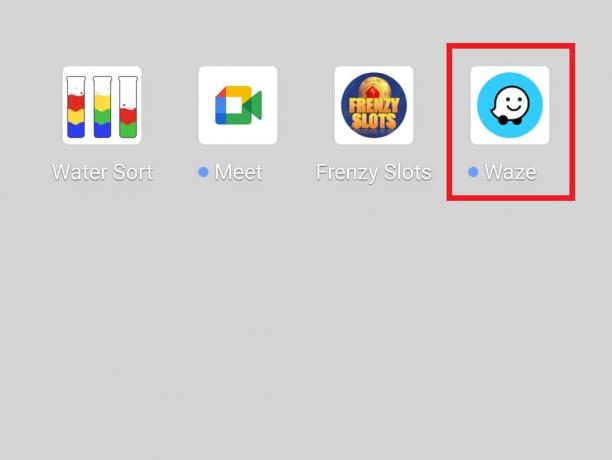
2. Τώρα, πατήστε στο Waze μου επιλογή στο κάτω μέρος.
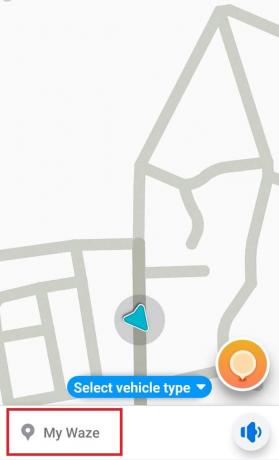
3. Στη συνέχεια, πατήστε στο Ρυθμίσεις εικονίδιο με το γρανάζι.

4. Ανοιξε Φωνή & ήχος επιλογή σε αυτό.

5. Μεταβάλλω Στους ήχους.
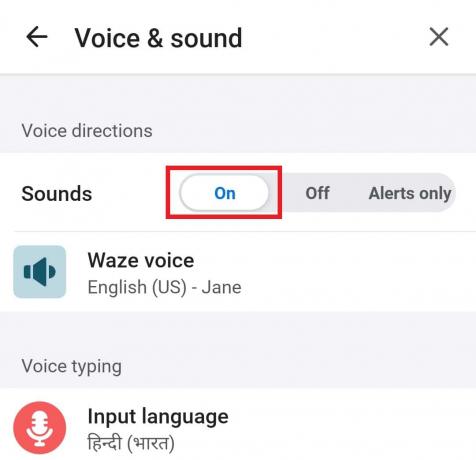
Μέθοδος 3: Ενημερώστε την εφαρμογή Waze
Είναι πιθανό να αντιμετωπίσετε προβλήματα με τον ήχο του Waze λόγω παλαιότερης έκδοσης που εκτελεί την εφαρμογή. Εάν συμβαίνει αυτό, τότε πρέπει να το ενημερώσετε με την πιο πρόσφατη έκδοση που είναι διαθέσιμη από το Play Store του τηλεφώνου σας Android. Ελέγξτε τις λεπτομέρειες για να ενημερώσετε την εφαρμογή στα παρακάτω βήματα:
1. Ανοιξε Play Store εφαρμογή στο Android σας.

2. Τώρα, πατήστε στο εικονίδιο αλφάβητου στην κορυφή.

3. Στη συνέχεια, πατήστε Διαχείριση εφαρμογών και συσκευής.

4. Ανοιξε το Διαθέσιμες ενημερώσεις επιλογή.

5. Εγκατάσταση Waze και πατήστε επάνω Εκσυγχρονίζω.

Μέθοδος 4: Τροποποιήστε τις ρυθμίσεις έντασης ήχου
Ο επόμενος πιθανός λόγος για τον οποίο αντιμετωπίζετε προβλήματα ήχου στο Waze είναι εάν οι ρυθμίσεις της εφαρμογής έχουν παραβιαστεί. Σε μια τέτοια περίπτωση, είναι προτιμότερο να τροποποιήσετε κάποιες ρυθμίσεις εντός της εφαρμογής. Μπορείτε να αλλάξετε τις επιλογές έντασης ήχου με τη βοήθεια των βημάτων που δίνονται παρακάτω:
1. Ανοιξε Waze εφαρμογή στο τηλέφωνό σας, πατήστε Waze μουκαι μετά ανοίξτε το εικονίδιο με το γρανάζι ρυθμίσεων μέσα σε αυτό.
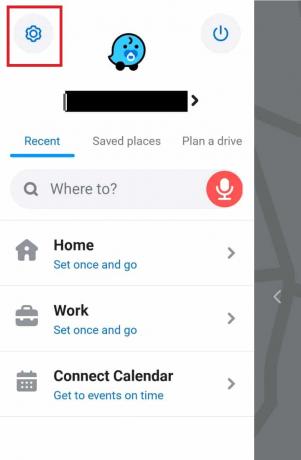
2. Τώρα ανοιχτό Φωνή & ήχος επιλογή.
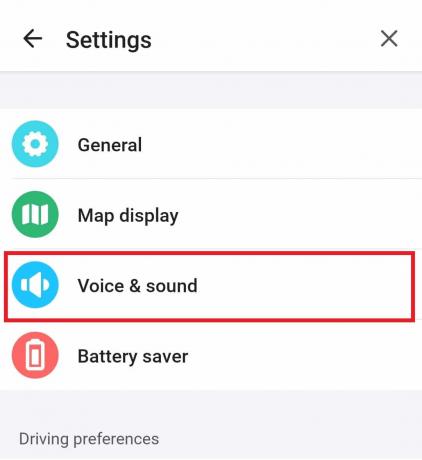
3. Στη συνέχεια, κάτω Ήχος, σύρετε το μπαρ Για Τόμος καθοδήγησης στο ανώτατο όριο.

4. Μόλις γίνουν οι αλλαγές, μεταβείτε στην αρχική οθόνη και ελέγξτε εάν το πρόβλημα έχει επιλυθεί.
Μέθοδος 5: Ενεργοποιήστε την επιλογή ήχου
Μια άλλη απλή μέθοδος που μπορεί να σας βοηθήσει να μην λειτουργεί η φωνή Waze είναι να ελέγξετε την επιλογή ήχου που υπάρχει στην αρχική οθόνη της εφαρμογής. Μερικές φορές, αυτή η επιλογή μπορεί να απενεργοποιηθεί εν αγνοία σας και μπορείτε να την ενεργοποιήσετε ξανά ακολουθώντας τα παρακάτω βήματα:
1. Ανοιξε Waze εφαρμογή στο smartphone σας.
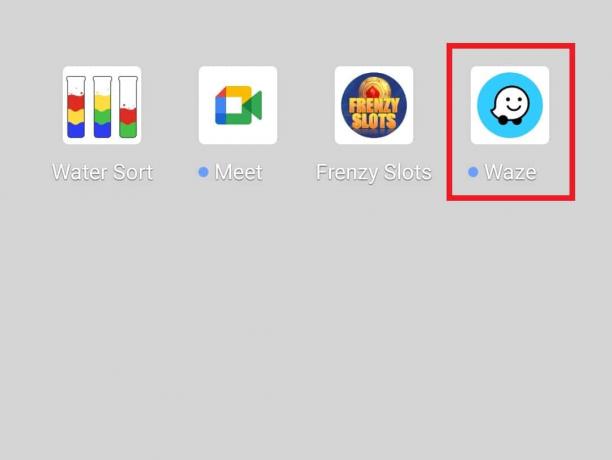
2. Τώρα, πατήστε στο Εικονίδιο ηχείου.
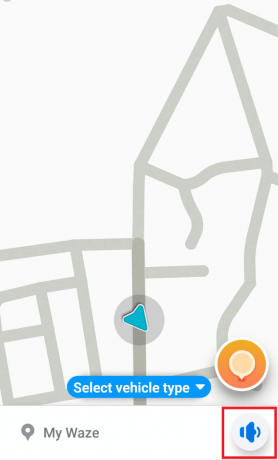
3. Επιλέγω Ήχος ενεργοποιημένος και πατήστε επάνω Εντάξει για να κάνετε τις αλλαγές.

Μέθοδος 6: Καταργήστε την προσωρινή μνήμη εφαρμογών
Ο ήχος Waze δεν λειτουργεί μπορεί να προκύψει από την προσωρινή μνήμη της εφαρμογής που δημιουργείται με την πάροδο του χρόνου. Τα προσωρινά δεδομένα στο Waze, που σχετίζονται με την εκκίνηση και τη λειτουργία, αποθηκεύονται ως πληροφορίες που βοηθούν την εφαρμογή να επιταχύνει τις διαδικασίες εκκίνησης και φόρτωσης της εφαρμογής. Όταν οι ίδιες πληροφορίες καταστρέφονται, προκαλούνται προβλήματα στην προσωρινή μνήμη. Επομένως, η κατάργηση αυτής της προσωρινής μνήμης είναι σημαντική για τη σωστή λειτουργία του Waze και μπορείτε να το κάνετε ακολουθώντας τα παρακάτω βήματα:
1. Εκκινήστε το Ρυθμίσεις εφαρμογή στο τηλέφωνό σας.

2. Τώρα, εντοπίστε και ανοίξτε Εφαρμογές και δικαιώματα μέσα σε αυτό.
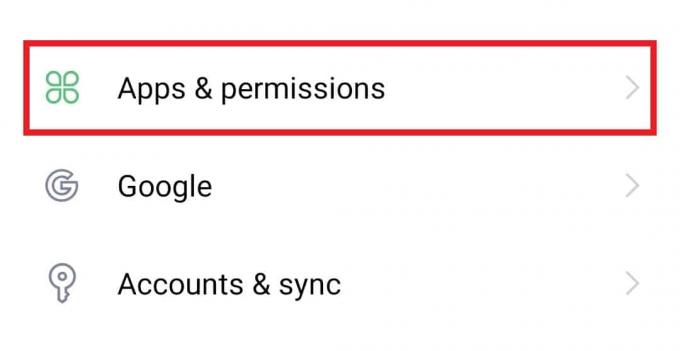
3. Επιλέγω Διαχειριστής εφαρμογής στο επόμενο παράθυρο.

4. Εντοπίστε και πατήστε Waze εφαρμογή από τη λίστα.

5. Τώρα, πατήστε στο Αποθήκευση μέσα σε αυτό.

6. Τώρα, επιλέξτε Εκκαθάριση προσωρινής μνήμης.

Μέθοδος 7: Δώστε δικαιώματα εφαρμογής στο Waze
Εάν εξακολουθείτε να παλεύετε με τη μη λειτουργία της φωνής Waze, είναι πιθανό να μην έχει δοθεί άδεια στην εφαρμογή. Η παροχή αδειών μικροφώνου είναι ένας από τους τρόπους με τους οποίους μπορείτε να διασφαλίσετε ότι ο ήχος Waze θα λειτουργεί χωρίς προβλήματα.
1. Ανοιξε Waze σε Διαχειριστής εφαρμογής.

2. Τώρα, πατήστε στο Άδειες.
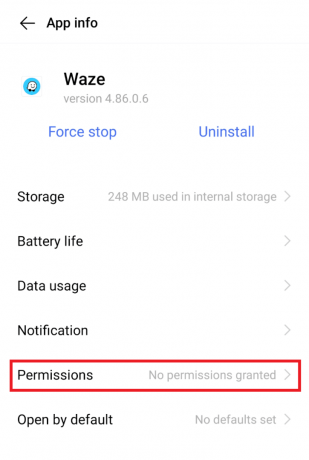
3. Στη συνέχεια, επιλέξτε Μικρόφωνο μέσα σε αυτό.
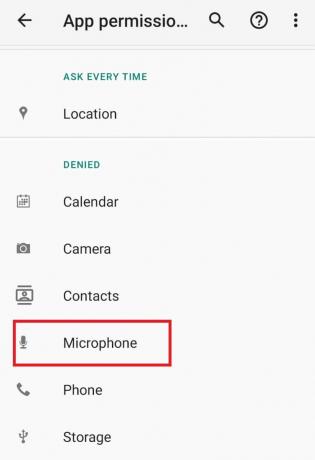
4. Επιλέγω Επιτρέπεται μόνο κατά τη χρήση της εφαρμογής επιλογή σε αυτό.
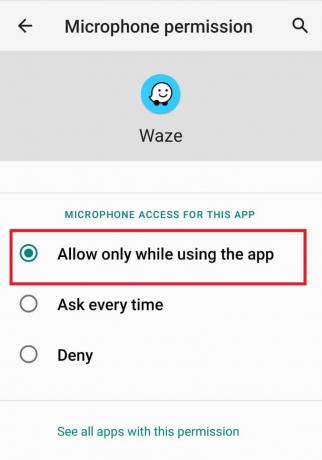
Τώρα, εκκινήστε το Waze στο τηλέφωνό σας και ελέγξτε εάν το πρόβλημα της φωνής έχει επιλυθεί.
Μέθοδος 8: Επανεγκαταστήστε την εφαρμογή Waze
Αφού εκτελέσετε όλες τις μεθόδους, εάν εξακολουθείτε να αντιμετωπίζετε πρόβλημα που δεν λειτουργεί ο ήχος Waze, τότε η τελευταία σας λύση είναι να εγκαταστήσετε ξανά την εφαρμογή. Η επανεγκατάσταση του Waze θα διορθώσει όλα τα ζητήματα κατεστραμμένων αρχείων που προκαλούν προβλήματα με τη λειτουργία φωνής. Αλλά προτού ξεκινήσετε με τη μέθοδο, απεγκαταστήστε την εφαρμογή από το τηλέφωνό σας Android.
1. Πρόσβαση στο Διαχειριστής εφαρμογής της συσκευής σας μέσα Ρυθμίσεις και ανοιχτό Waze εφαρμογή σε αυτό.
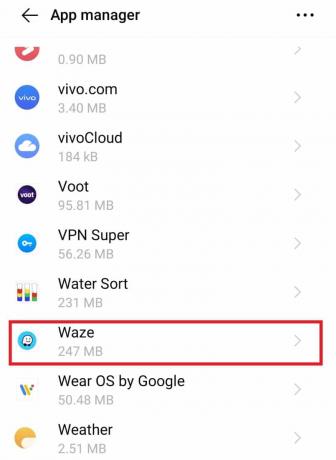
2. Τώρα, πατήστε στο Απεγκατάσταση.
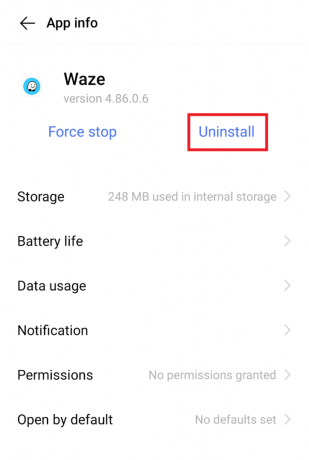
3. Στη συνέχεια, επιλέξτε Εντάξει για να επιβεβαιώσετε.

4. Τώρα που απεγκαταστάθηκε η εφαρμογή, ανοίξτε Play Store.

5. Αναζήτηση Waze εφαρμογή σε αυτό και επιλέξτε Εγκαθιστώ.
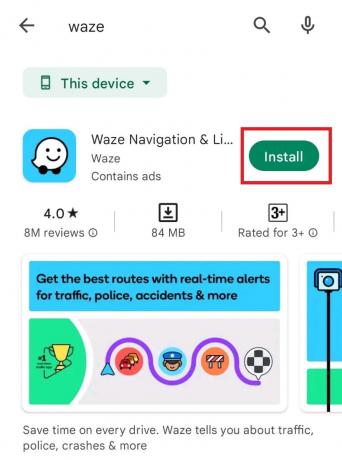
Μόλις συνδεθείτε με τα διαπιστευτήριά σας, ελέγξτε εάν το πρόβλημα ήχου έχει πλέον διορθωθεί.
Μέθοδος 9: Χρησιμοποιήστε την παλαιότερη έκδοση του Waze
Εάν η ενημέρωση της εφαρμογής στην πιο πρόσφατη έκδοση έχει προκαλέσει προβλήματα ήχου, τότε πρέπει να επιστρέψετε στην παλαιότερη έκδοση της εφαρμογής και να ελέγξετε εάν το πρόβλημα μπορεί να επιλυθεί με αυτόν τον τρόπο. Αυτό μπορεί να σας βοηθήσει να εκτελέσετε την εφαρμογή χωρίς προβλήματα μέχρι να διορθωθεί το σφάλμα στη νέα έκδοση. Η λήψη μιας παλαιότερης έκδοσης από είναι δυνατή με τη βοήθεια εφαρμογών τρίτων όπως Ιστοσελίδα Apkpure.
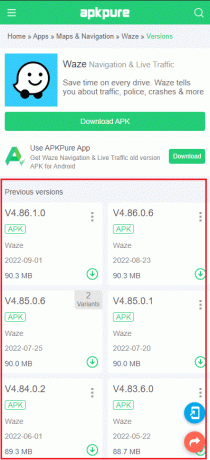
Μέθοδος 10: Επαναφέρετε τις ρυθμίσεις του λειτουργικού συστήματος
Εάν καμία από τις μεθόδους δεν βοήθησε στη διόρθωση του ήχου Waze δεν λειτουργεί το πρόβλημα στο εφαρμογή πλοήγησης τότε είναι πιθανό ότι το πραγματικό πρόβλημα είναι με το λειτουργικό σας σύστημα Τηλέφωνο Android. Η επαναφορά των ρυθμίσεων του λειτουργικού συστήματος είναι πράγματι ένα ακραίο βήμα, αλλά μπορεί να σας βοηθήσει αποτελεσματικά στην επίλυση προβλημάτων με το Waze. Επομένως, ακολουθήστε τα βήματα που δίνονται παρακάτω και επαναφέρετε τις ρυθμίσεις στο τηλέφωνό σας.
1. Εκτόξευση Ρυθμίσεις στο τηλέφωνό σας Android.
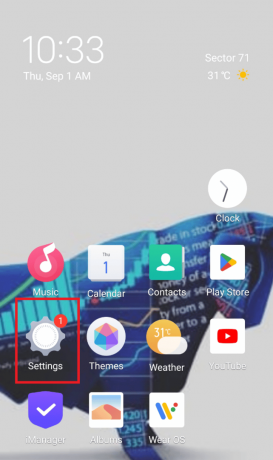
2. Τώρα ανοιχτό Διαχείριση συστήματος μέσα σε αυτό.
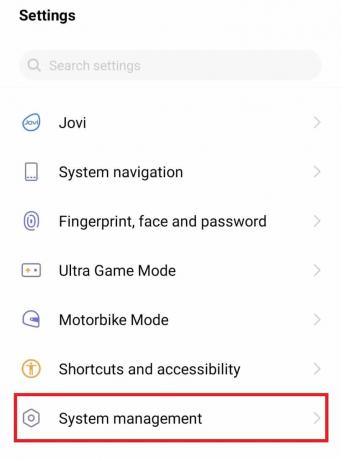
3. Στη συνέχεια, ανοίξτε Δημιουργία αντιγράφων ασφαλείας και επαναφορά.

4. Πατήστε Επαναφορά όλων των ρυθμίσεων.
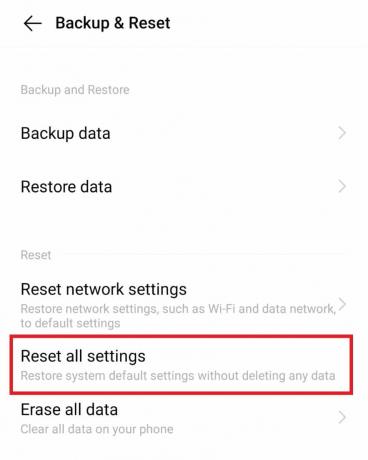
5. Επιλέγω Επαναφορά να προχωρήσει σε αυτό.

Τώρα, αφού ολοκληρωθούν τα βήματα, η συσκευή σας θα επανεκκινήσει και θα εκκινήσει την εφαρμογή για να ελέγξει εάν ο ήχος λειτουργεί σωστά τώρα.
Συχνές Ερωτήσεις (FAQ)
Q1. Γιατί δεν ακούω τον Waze να μιλάει;
Απ. Εάν δεν μπορείτε να ακούσετε ήχο ενώ χρησιμοποιείτε το Waze ως υπηρεσία πλοήγησης, ελέγξτε εάν η επιλογή φωνής είναι σίγαση.
Ε2. Μπορώ να επαναφέρω το Waze;
Απ. Ναί, μπορείτε να επαναφέρετε το Waze μέσω των ρυθμίσεων της εφαρμογής.
Ε3. Μπορώ να αλλάξω τη φωνή Waze;
Απ. Η φωνή Waze χρησιμοποιείται για να κατευθύνει έναν χρήστη για σκοπούς πλοήγησης και ειδοποιήσεις. Ωστόσο, μπορείτε να αλλάξετε αυτήν τη φωνή σύμφωνα με τις προτιμήσεις σας. Μπορείτε ακόμη και να επιλέξετε επιλογές διασημοτήτων Waze στην εφαρμογή.
Q4. Είναι δωρεάν η χρήση του Waze;
Απ. Ναί, το Waze είναι μια δωρεάν εφαρμογή για χρήστες Android και iPhone.
Q5. Πόσα δεδομένα καταναλώνει το Waze;
Απ. Το Waze καταναλώνει περίπου 1 MB/ώρα και 1 GB δεδομένων διαρκούν περίπου 1000 ώρες εάν χρησιμοποιείτε το Waze για πλοήγηση.
Συνιστάται:
- Διορθώστε το μήνυμα σφάλματος Sling TV 8-12
- Διορθώστε τις Φωτογραφίες Google που δεν είναι δυνατή η αποθήκευση αλλαγών
- Πώς να επαναφέρετε τον κωδικό πρόσβασης SoundCloud
- Πώς να αλλάξετε τον ήχο ειδοποίησης Snapchat στο Android
Ακριβώς όπως οι Χάρτες Google, το Waze είναι εξαιρετικό στην πλοήγηση, τις οδηγίες και άλλες λειτουργίες που είναι εξαιρετικά χρήσιμες για έναν οδηγό. Αυτή η εύχρηστη εφαρμογή κατά κάποιο τρόπο αντιμετωπίζει προβλήματα όπως Ο ήχος Waze δεν λειτουργεί το οποίο μπορεί να αποτρέψει πολλούς, καθώς το χαρακτηριστικό ήχου είναι αυτό που το κάνει διαφορετικό από άλλες εφαρμογές πλοήγησης. Ελπίζουμε ότι ο οδηγός μας σας βοήθησε διεξοδικά στην επίλυση του ήχου που δεν λειτουργεί στην εφαρμογή. Πείτε μας ποια μέθοδος ήταν η αγαπημένη σας. Και, για περισσότερες ερωτήσεις ή προτάσεις, μπορείτε να αφήσετε τα πολύτιμα σχόλιά σας παρακάτω.
Ο Έλον είναι συγγραφέας τεχνολογίας στο TechCult. Γράφει οδηγούς για περίπου 6 χρόνια τώρα και έχει καλύψει πολλά θέματα. Του αρέσει να καλύπτει θέματα που σχετίζονται με τα Windows, το Android και τα πιο πρόσφατα κόλπα και συμβουλές.



